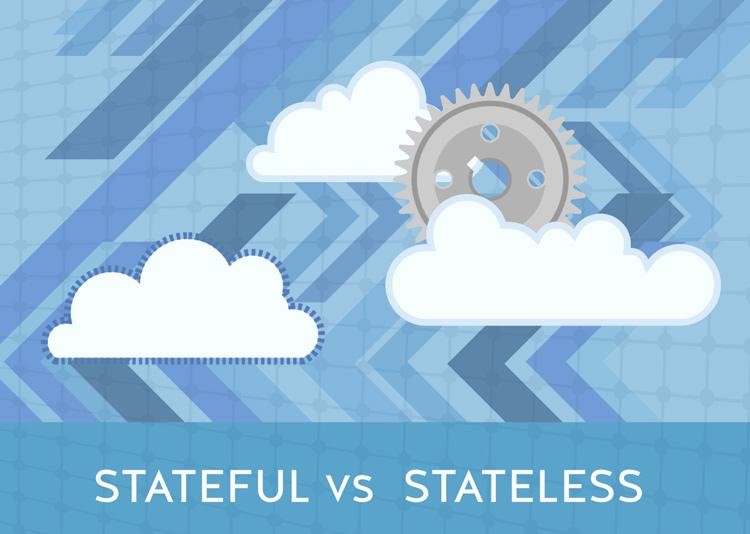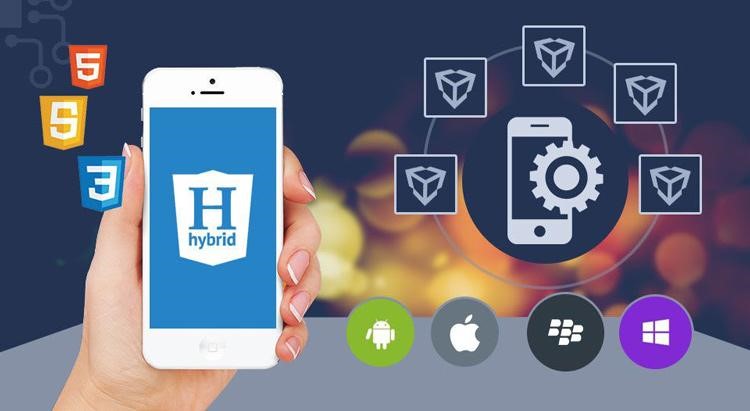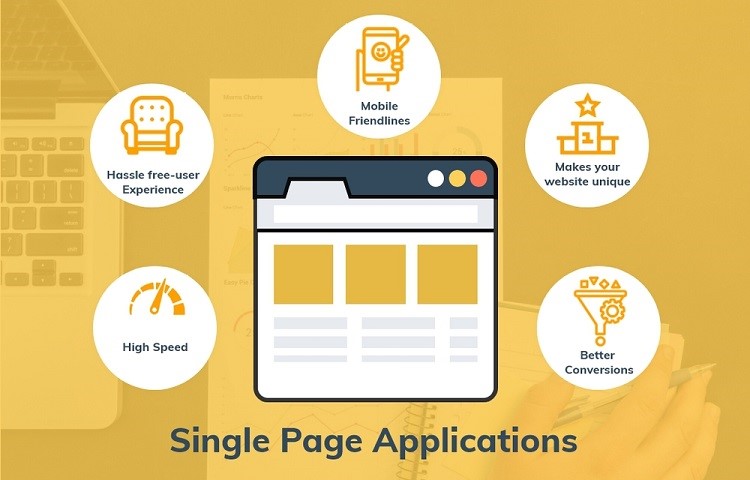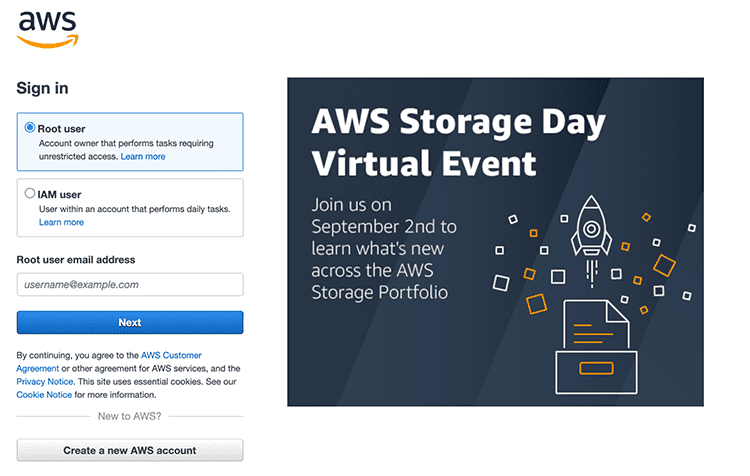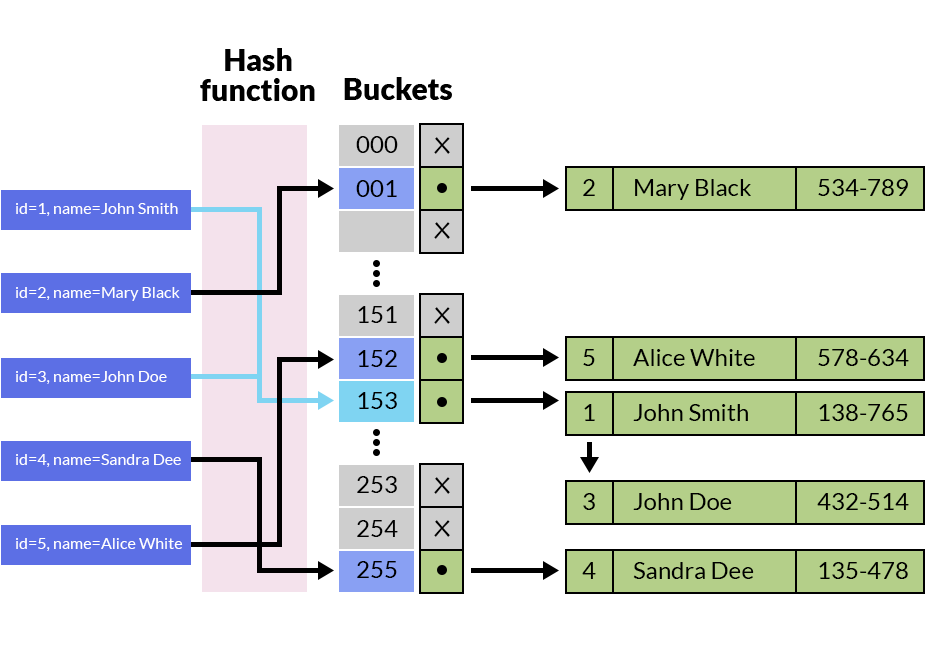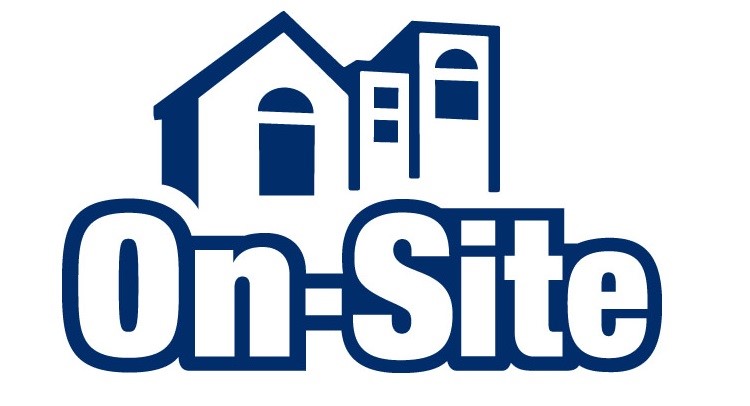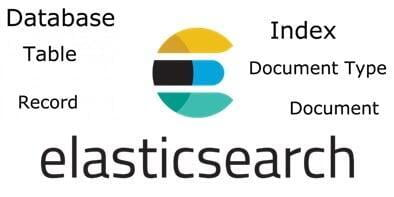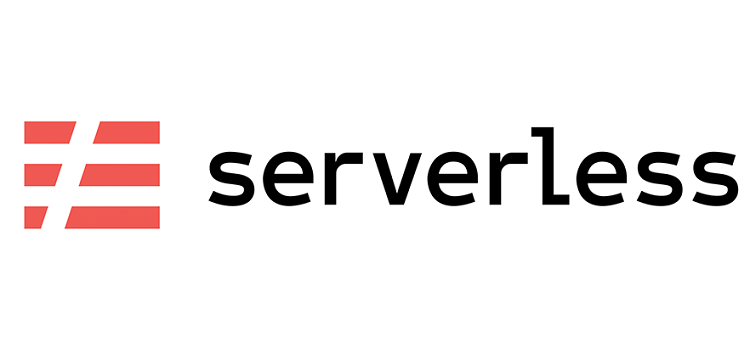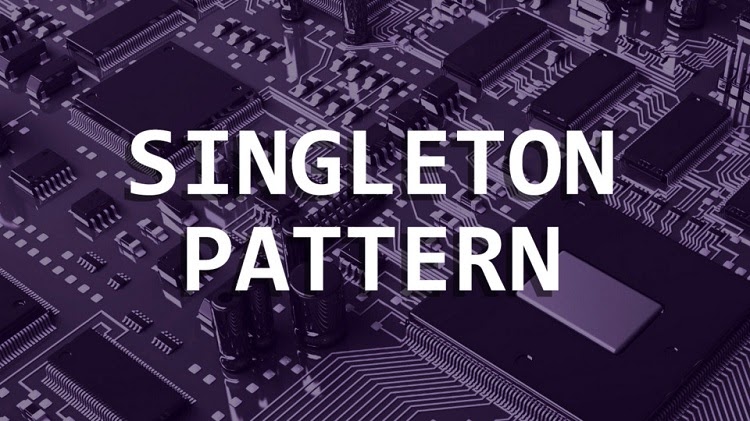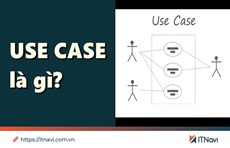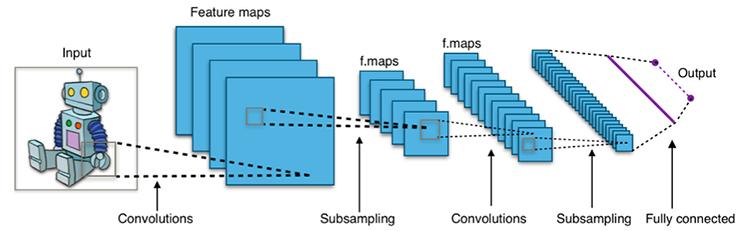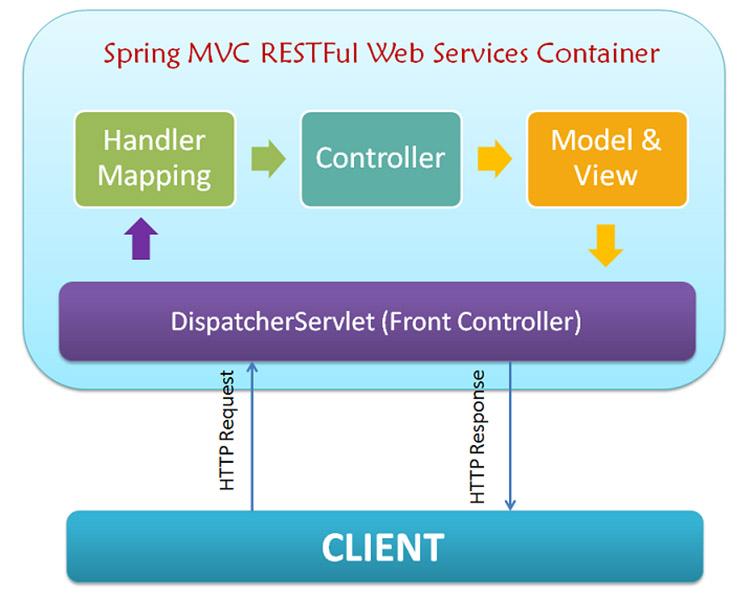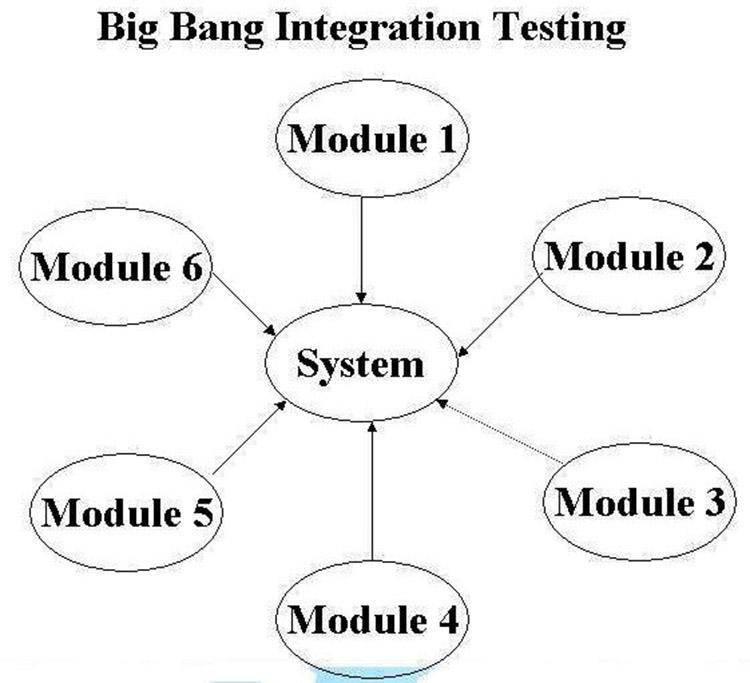Apache Tomcat là gì? Tìm hiểu tổng quan về Apache Tomcat
Chắc chắn với các lập trình viên “lão luyện” sẽ không còn xa lạ với khái niệm Tomcat. Tuy nhiên, với những Developer mới “chập chững” bước vào nghề thì chắc rằng vẫn đang không biết Tomcat là gì? Nếu như bạn đang hiểu rõ về khái niệm này thì đừng bỏ qua các kiến thức mà ITNavi chia sẻ sau đây.
Chắc chắn với các lập trình viên “lão luyện” sẽ không còn xa lạ với khái niệm Tomcat. Tuy nhiên, với những Developer mới “chập chững” bước vào nghề thì chắc rằng vẫn đang không biết Tomcat là gì? Nếu như bạn đang hiểu rõ về khái niệm này thì đừng bỏ qua các kiến thức mà ITNavi chia sẻ sau đây.
Tổng quan kiến thức về Apache
Trước khi đi vào tìm hiểu Tomcat là gì thì bạn đọc nên tham khảo một số thông tin về Apache như sau:
Định nghĩa Apache là gì?
Apache (tên gọi tắt của từ Apache HTTP Server) là một chương trình máy chủ có khả năng giao tiếp bằng nhiều giao thức HTTP và có thể hoạt động trên hầu hết hệ điều hành như: Unix, Windows, Linux, Novell Netware và một số hệ điều hành khác. Apache là yếu tố quan trọng trong việc giữ vai trò phát triển các mạng web trên thế giới. 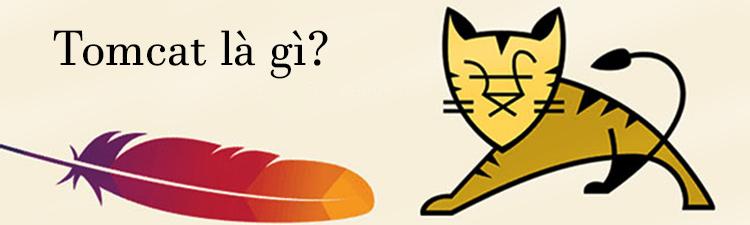
Định nghĩa Tomcat là gì bạn đã biết chưa?
Apache là một phần mềm web server được dùng miễn phí với các mã nguồn mở. Hiện nay, nó đang chiếm khoảng 46% thị phần của các website trên thế giới với cái tên gọi chính thức là Apache HTTP Server, Apache và được phát triển cũng như điều hành bởi Apache Software Foundation.Apache hỗ trợ chủ trang web thực hiện đưa nội dung lên trang web.
Chính vì vậy, nó được xếp vào dạng phần mềm “web server”. Nó là một trong những web server được sử dụng với thời gian lâu đời và rất đáng tin cậy. Sau khi hiểu rõ về nền tảng đầu tiên của Tomcat là Apache, thì sau đây là những kiến thức trọng tâm liên quan đến Apache Tomcat.Xem thêm: phí vận chuyển từ nhật về việt nam
Cùng theo dõi nhé!Top những công việc đang hot nhất hiện nayTuyển dụng tester chế độ hấp dẫn lương thưởng caoTuyển dụng react native lương thưởng cao chế độ hấp dẫn
Định nghĩa Apache Tomcat là gì?
Apache Tomcat là một loại web server HTTP được phát triển bởi Apache Software Foundation, nó có khả năng hỗ trợ mạnh cho các ứng dụng Java thay vì các website tĩnh khác. DO vậy, nó có khả năng chạy trên nhiều bản Java chuyên biệt như: Java Servlet, JavaServer Pages (JSP), Java EL và WebSocket.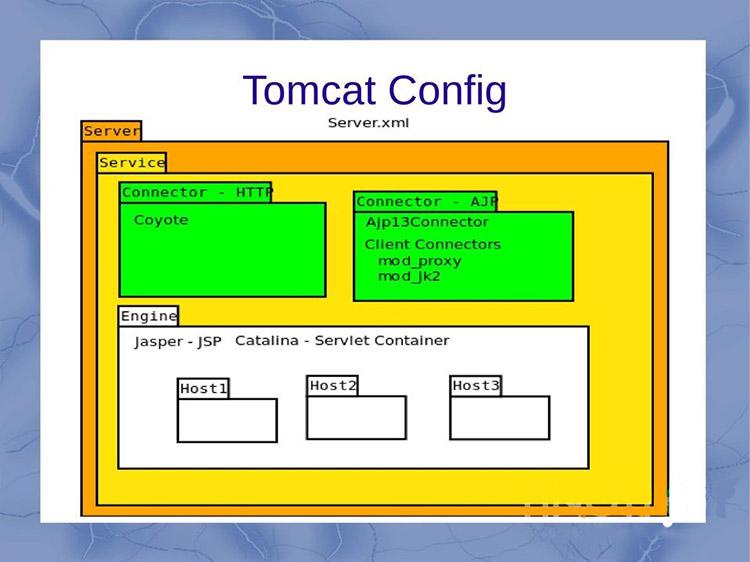
Apache Tomcat chạy được trên nhiều nền tảng ngôn ngữ khác nhau
Chính vì vậy, người sử dụng có thể sử dụng hoàn toàn Apache Tomcat với nhiều loại ngôn ngữ lập trình như: PHP, Python, Perl,…nhờ vào sự giúp đỡ từ module Apache phù hợp như: mod_php, mod_python, mod_perl,…Bạn đọc tham khảo thêm: SASS là gì? Hướng dẫn cài đặt và sử dụng SASS từ A đến Z
Ưu điểm và nhược điểm của Apache Tomcat là gì?
Về ưu điểm
- Sở hữu tính ổn định cao
- Có tất cả mọi tính năng của các ứng dụng web thương mại.
- Apache Tomcat sở hữu mã nguồn mở của Apache
- Sở hữu những chức năng bổ sung như: tomcat manager application, specialized realm implementation và tomcat valves.
- Có khả năng hỗ trợ cho các hệ điều hành như: windows, linux, Mac OS, BSD,…
- Những phiên bản của Apache Tomcat trùng với các phiên bản cũng như đặc điểm kỹ thuật của Servlet Java hoặc Java servlet API.
Nhược điểm
- Việc sử dụng Apache Tomcat có thể gặp phải một số vấn đề về hiệu năng website với lượng truy cập lớn.
- Có quá nhiều các lựa chọn được thiết lập và chúng có thể gây ra các điểm yếu liên quan đến bảo mật.
Một số hướng dẫn cài đặt Apache Tomcat
Sau khi nắm rõ Tomcat là gì thì dưới đây là những cách cai đặt đơn giản đơn giản nhất mà ITNavi muốn gửi đến bạn đọc.
Hướng dẫn cài đặt Apache Tomcat trên Windows
Để có thể cài đặt thành công Apache Tomcat thì bạn chú ý thực hiện theo những bước sau: Bước 1: DownloadBạn thực hiện theo các bước vào đường dẫn:→ Downloads > TomCat X.X > “8.0.{xx}” > chọn Binary Distributions > chọn Core > chọn “zip” package. X.X ở đây là các phiên bản của Tomcat nên bạn có thể chú trọng lựa chọn các phiên bản ra mắt trước đó bởi vì chúng khá ổn định và ít bugs hơn. Xem thêm: thông quan hàng hóa nhập khẩu
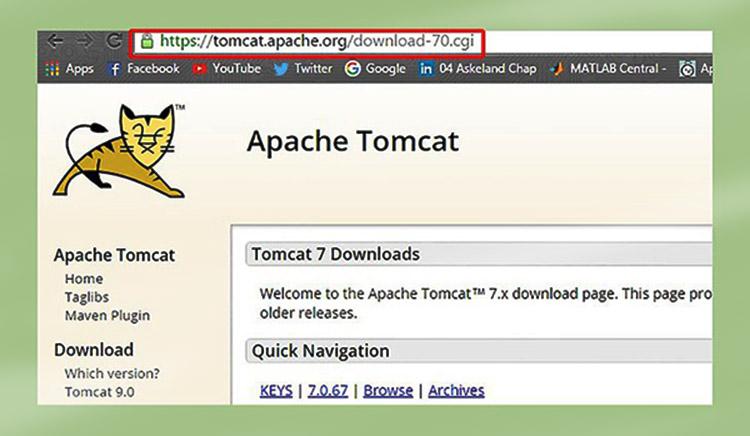
Download Apache tomcat tại địa chỉ trên
Bước 2: Cài đặt TomcatGiải nén cho Tomcat, trách Tomcat ở Desktop vì sẽ dễ gây ra nhầm lẫn và hạn chế việc phát sinh lỗi. Bước 3: Khởi động TomcatĐến mục bin trong d:myproject tomcat rồi chạy file startup.bat. Không xuất hiện lỗi thì bạn đã cài đặt thành công. Bước 4: Cấu hình TomcatFile cấu hình của Tomcat được lưu trữ tại thư mục conf, chúng bao gồm 4 file phục vụ cho việc cấu hình như sau:
- xml: Gồm cấu hình cổng mặc định của TCP, cấu hình trong Tomcat là 8080. Bạn có thể thay đổi thông số này từ 1024 đến 65535.
- web.xml
- context.xml
- tomcat-users.xml: Nó được sử dụng trong việc kích hoạt các tính năng quản lý của Tomcat.
Để hoàn tất quá trình cấu hình thì bạn có thể tiến hành tắt Tomcat rồi khởi động nó lại bằng cách chạy 2 file sau: shutdown.bat và startup.bat.Bạn đọc tham khảo thêm: Closure là gì? Kiến thức tổng quan Developer nên nắm vững
Hướng dẫn cài đặt Apache Tomcat tại máy chủ Ubuntu
Đây là hướng dẫn cài đặt trên các máy chủ: Ubuntu 16.04 LTS, Ubuntu 17.10 và Ubuntu 18.04 LTS mới nhất.
Bước 1: Cài đặt Java
Nhập command: sudo apt list --installed | grep jdk để kiểm tra đã cài đặt package Java Development Kit (Open JDK) hay chưa.Với trường hợp chưa cài đặt thì bạn dùng command sau để cài đặt:
| sudo apt-get update và sudo apt-get install default-jdk |
Bước 2: Tạo tài khoản Tomcat
Để bảo mật Tomcat thường được chạy như một người dùng không có đặc quyền. Bạn nhập vào 2 câu lệnh sau để tạo ra 1 user là “tomcat” thuộc group “tomcat” tồn tại thư mục home ở /opt/tomcat.
| # Tạo group "tomcat"sudo groupadd tomcat # Tạo user "tomcat"sudo useradd -s /bin/false -g tomcat -d /opt/tomcat tomcat |
Với tham số -s /bin/false là một dạng user mà không có ai có thể thực hiện login được. Bước 3: Cài đặt Apache TomcatBạn tải phiên bản mới nhất của Tomcat tại: http://tomcat.apache.org/. Bạn thực hiện các command sau để cài đặt: # Chuyển tới thư mục tmpcd /tmp# Download Apache Tomcat 8wget # Tạo thư mục cài đặtsudo mkdir -p /opt/tomcat# Thực hiện giải nén và thư mục cài đặt sudo tar xzvf apache-tomcat-8*tar.gz-C /opt/tomcat--strip-components=1Bước 4: Update quyền cho thư mục cài đặt Apache Tomcat# Bạn chuyển đến thư mục /opt/tomcatcd /opt/tomcat#Thực hiện cấp quyền sở hữu các thư mục cài đặt cho group "tomcat"sudo chgrp -R tomcat /opt/tomcat# Bạn cung cấp quyền đọc rồi thực thi cho các thư mục confsudo chmod -R g+r confsudo chmod g+x conf # Cung cấp quyền sở hữu cho user "tomcat"sudo chown-R tomcat webapps/ work/ temp/ logs/
Bước 5: Thiết lập chạy Tomcat
Vào đường dẫn “JAVA_HOME” để Tomcat biết nơi Java được cài đặt. Bạn tiến hành chạy lệnh sau: sudo update-java-alternatives -lKết quả được cho ra như sau: Tiếp theo bạn tạo mới file /etc/systemd/system/tomcat.service với nội dung:
Tiếp theo bạn tạo mới file /etc/systemd/system/tomcat.service với nội dung:
| [Unit]Description=Apache Tomcat Web Application ContainerAfter=network.target [Service]Type=forkingEnvironment=JAVA_HOME=/usr/lib/jvm/java-1.8.0-openjdk-amd64/jreEnvironment=CATALINA_PID=/opt/tomcat/temp/tomcat.pidEnvironment=CATALINA_HOME=/opt/tomcatEnvironment=CATALINA_BASE=/opt/tomcatEnvironment='CATALINA_OPTS=-Xms512M-Xmx1024M-server -XX:+UseParallelGC'Environment='JAVA_OPTS=-Djava.awt.headless=true -Djava.security.egd=file:/dev/./urandom'ExecStart=/opt/tomcat/bin/startup.shExecStop=/opt/tomcat/bin/shutdown.shUser=tomcatGroup=tomcatUMask=0007RestartSec=10Restart=always [Install]WantedBy=multi-user.target |
Theo đường dẫn: JAVA_HOME thì sẽ tìm được thấy ở command bên trên.Sau đó, bạn reload lại Systemd Daemon, để Systemd có thể nhận dạng được dịch vụ mà bạn vừa tạo ra: sudo systemctl daemon-reloadBước 6: Khởi động Apache Tomcatsudo systemctl start tomcatHãy kiểm tra và đảm bảo Apache Tomcat đã được bật: sudo systemctl status tomcat
Bước cuối: Kiểm tra lại hoạt động
Bạn vào giao diện bằng cách đăng nhập để kiểm tra lại các hoạt động của Apache Tomcat.
Tổng kết
Chắc rằng, với những chia sẻ hữu ích phía trên từ ITNavi thì bạn đã hiểu rõ Tomcat là gì rồi đúng không nào? Nếu như bạn còn thắc mắc về phần mềm này thì đừng quên comment phía dưới để nhận được giải đáp nhanh chóng nhất từ chuyên gia của chúng tôi nhé!
ITNavi - Nền tảng kết nối việc làm
Nguồn: Apache Tomcat là gì? Tìm hiểu tổng quan về Apache Tomcat